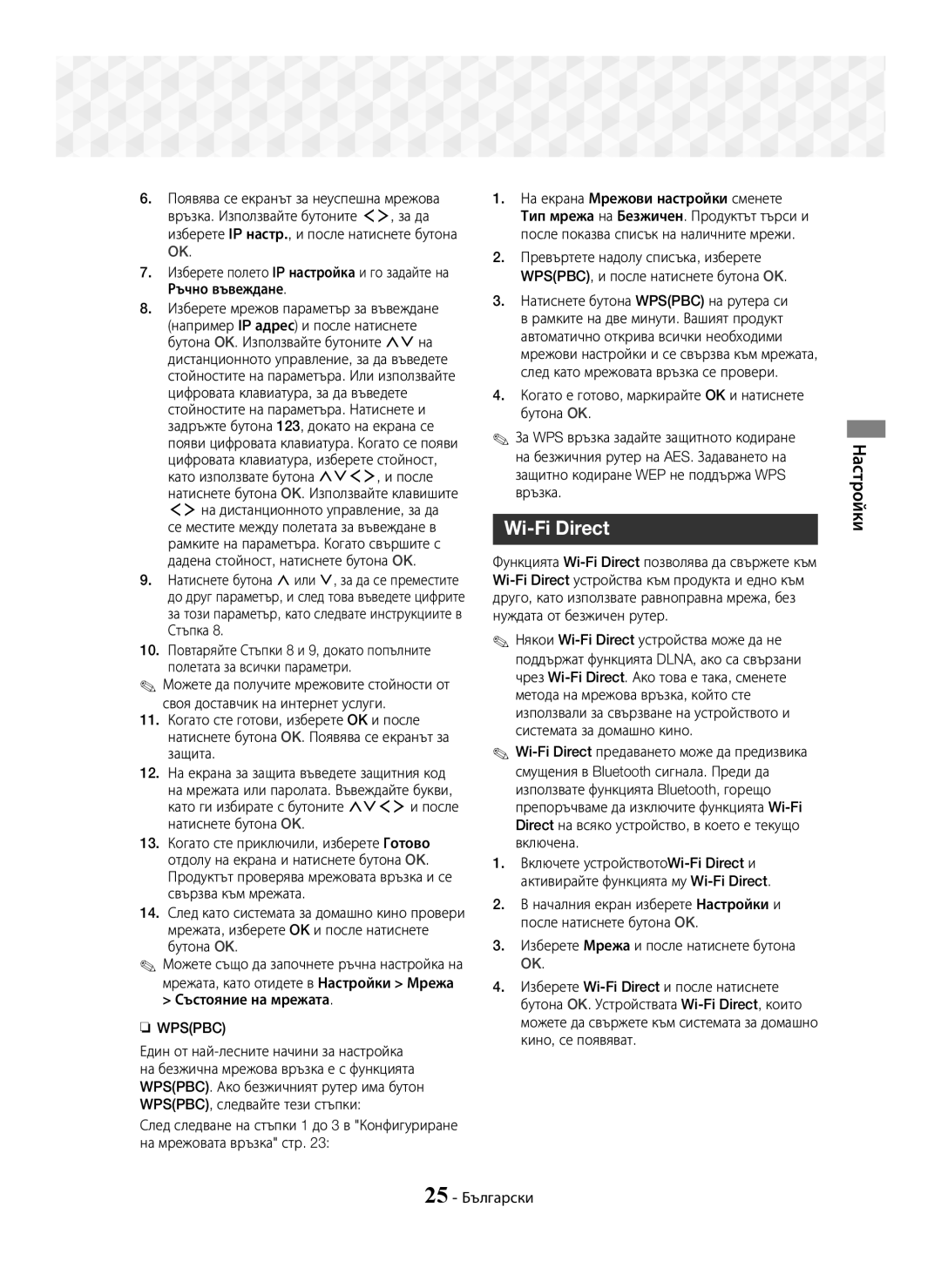Blu-ray Σύστημα οικιακού κινηματογράφου
Εξοπλισμό κατηγορίας l
Ελληνικά
ΠΙΣ ΣΤΟ ΕΣ Επισκευαστουν ΑΠΟ ΤΟ ΧΡΗΣΤΗ. Αναθεστε Ολεσ ΤΙΣ
Συντήρηση του περιβλήματος
Προσοχη
Προφυλάξεις για την Παρακολούθηση εικόνας 3D
Πληροφορίες για την Ασφάλεια
Προειδοποιηση
BD-LIVE
Περιεχόμενα
Σύνδεση των ηχείων
14 Σύνδεση με δρομολογητή δικτύου
Τηλεχειριστήριο Μπαταρία λιθίου
Πρόσθετα εξαρτήματα
Εξαρτήματα ηχείων
Έναρξη Χρήσης
Πρόσοψη
Υποδοχη LAN
Πίσω όψη
Ανεμιστηρασ Ψυξησ
Βοηθητικη Εισοδοσ Κεραια FM
Τοποθέτηση μπαταριών στο τηλεχειριστήριο
Έναρξη Χρήσης
Τηλεχειριστήριο
Παρουσίαση του τηλεχειριστηρίου
Συνδέσεις
Σύνδεση των ηχείων
Στηρίγματος
Συνδέσεις
Εγκατάσταση των ηχείων στο στήριγμα τύπου στύλου
Στήριγμα Ηχείο 10 Ελληνικά
11 Ελληνικά
Συνδέσεις καλωδίων ηχείων
Ηχείο surround Α
Συνδέσεις
Επιλογή εξωτερικής συσκευής για χρήση
Σύνδεση σε τηλεόραση και εξωτερικές συσκευές
Σύνδεση με τηλεόραση
Σύνδεση με εξωτερικές συσκευές
14 Ελληνικά
Ενσύρματο δίκτυο
Δρομολογητής IP Ασύρματου δικτύου Ευρυζωνική Υπηρεσία
WEP OPEN/SHARED, WPA-PSK TKIP/AES, WPA2-PSK TKIP/AES
Ρυθμίσεις
Διαδικασία αρχικής ρύθμισης
Αρχική οθόνη με μια ματιά
Κουμπιά στο τηλεχειριστήριο που
Ρυθμίσεις
Πρόσβαση στην οθόνη Ρυθμίσεις
Λειτουργίες μενού ρυθμίσεων
Καρέ ταινίας 24 Fps
Format οθόνης
BD Wise
Ανάλυση
Στο μενού Προσαρμογή ήχου, επιλέξτε Προσθήκη
19 Ελληνικά
Ψηφιακή έξοδος
Λειτουργία μίξης
Συγχρονισμός ήχου
Προεπιλεγμένος κωδικός ασφαλείας ΡΙΝ είναι Σύστημα Ρύθμιση
Ρυθμίσεις BD-Live
Επαναφορά Smart Hub
Λειτουργία χρήσης
Ασφάλεια
Anynet+ HDMI-CEC
Ενημέρωση λογισμικού
Εγγραφή ραδιοφώνου FM
Ρύθμιση ραδιοφώνου
Επιλογή Mono ή Stereo
Αποθήκευση σταθμών
Ρυθμίσεις δικτύου
Ρύθμιση δικτύου
Διαμόρφωση της σύνδεσης δικτύου σας
Ενσύρματο δίκτυο
Wpspbc
Ασύρματο δίκτυο
25 Ελληνικά
Wi-Fi Direct
Μέσω του προϊόντος χρησιμοποιώντας έναν κωδικό ΡΙΝ
Μέσω της συσκευής Wi-Fi
Αναβάθμιση λογισμικού
Μέσω του προϊόντος χρησιμοποιώντας PBC
Ενημέρωση μέσω USB
Ενημέρωση τώρα
Αυτόματη ενημέρωση
Αναπαραγωγή αρχείων πολυμέσων
Αναπαραγωγή Περιεχομένου
Αναπαραγωγή δίσκων του Εμπορίου
Φύλαξη και διαχείριση δίσκων
Αναπαραγωγή Περιεχομένου
Αναπαραγωγή αρχείων σε συσκευή αποθήκευσης
Κουμπιά που σχετίζονται με την αναπαραγωγή
Έλεγχος αναπαραγωγής βίντεο
Disc Menu
Title Menu
Βίντεο που βασίζεται σε αρχείο
Χρήση του μενού εργαλείων
Δίσκοι του εμπορίου
32 Ελληνικά
Αναπαραγωγή Β
Αναπαραγωγή Περιεχομένου
Χρήση των μενού Ταξινόμηση κατά και Επιλογές
Έλεγχος αναπαραγωγής μουσικής
Βίντεο Ταξινόμηση κατά Ημερομηνία
Στοιχεία ελέγχου μουσικής στην οθόνη
Στοιχεία ελέγχου οθόνης μουσικής
Επανάληψη κομματιών σε CD ήχου
Τυχαία αναπαραγωγή κομματιών σε CD ήχου
Χρήση της Αναπ. επιλεγμ. με CD του εμπορίου
Επεξεργασία λίστας αναπαραγωγής
Χρήση της Αναπαραγωγή επιλεγμένων από την αρχική οθόνη
Αναπαραγωγή λίστας αναπαραγωγής
Αναπαραγωγή Περιεχομένου Δημιουργία λίστας αναπαραγωγής
Αντιγραφή
Χρήση της λειτουργίας Bluetooth
Τι είναι το Bluetooth
39 Ελληνικά
Αναπαράγετε μουσική στη συνδεδεμένη συσκευή
Αναπαραγωγή περιεχομένου Φωτογραφιών
Χρήση της λειτουργίας Bluetooth Quick Start
Χρήση της λειτουργίας Αποστολή
DTS NeoFusion II Απ. Ενεργ
Χρήση των κουμπιών Τηλεχειριστηρίου για ειδικά εφέ
Και ακολουθήστε τις οδηγίες στην οθόνη
DSP
11. Επιλέξτε Τέλος
Σύνδεση σε λογαριασμό Samsung
Πριν από τη χρήση του
Υπηρεσίες Δικτύου
Λήψη εφαρμογής
Υπηρεσίες Δικτύου
Χρήση του Samsung Apps
Εκκίνηση εφαρμογής
Ενημέρωση εφαρμογών
Screen Mirroring
Χρήση της εφαρμογής Web Browser
Πίνακας ελέγχου, ο οποίος εμφανίζεται στο πάνω
Περιήγηση με πλοήγηση και περιήγηση με δείκτη
Πίνακας ελέγχου με μια ματιά
Επιλογές στο αναδυόμενο πληκτρολόγιο
Χρήση του αναδυόμενου πληκτρολογίου
Χρήση του μενού ρυθμίσεων
Επιλέξτε OK και, στη συνέχεια, πατήστε το κουμπί OK
Υπηρεσιών με το προϊόν
51 Ελληνικά
Πρόσθετες πληροφορίες
Σημειώσεις
Παράρτημα
52 Ελληνικά
Συμβατότητα με δίσκους και μορφές
Αναπαράγει το προϊόν
Λογότυπα δίσκων που αναπαράγονται
Από το προϊόν
Τύποι δίσκων που δεν μπορεί να
54 Ελληνικά
Avchd Advanced Video Codec High Definition
Υποστηριζόμενες μορφές
Σημειώσεις σχετικά με τη σύνδεση USB
55 Ελληνικά
Υποστήριξη αρχείων βίντεο
MPO
56 Ελληνικά
Alac
BMP
PCM
57 Ελληνικά
58 Ελληνικά
Τύπος περιεχομένου
59 Ελληνικά
Αντιμετώπιση προβλημάτων
60 Ελληνικά
BD-LIVE
61 Ελληνικά
Σύμπτωμα Έλεγχος/Λύση
3D 1080p, 720p
Προδιαγραφές
62 Ελληνικά
Βάρος
63 Ελληνικά
64 Ελληνικά
Άδειες χρήσης
Ισχύει για χώρες με συστήματα ξεχωριστής αποκομιδής
Σωστή απόρριψη των μπαταριών αυτού του προϊόντος
Area Contact Centre Web Site
Blu-ray Sistem Home Entertainment
Română
Informaţii privind Siguranţa
Atenţie
Măsuri de precauţie speciale Pentru utilizarea funcţiei 3D
Informaţii privind Siguranţa
Nu aruncaţi bateriile în foc
Conectarea la un televizor/la dispozitive externe
Conectarea boxelor
Conectarea la un router de reţea
Iniţiere
Iniţiere
Accesorii
Componentele boxelor
Display
Panoul frontal
Funcţie Oprire Redare Pauză Deschidere Control
Închidere Volum AMP TUB CU Vacuum
Mufă LAN
Panoul din spate
Ventilator Intrare
Auxiliară
Instalarea bateriilor în telecomandă
Telecomandă
Prezentarea telecomenzii
Conexiuni
Conexiuni
Conectarea boxelor
Numai pentru HT-J7750W
Instalarea boxelor pe stativul de tip Tallboy
Boxele surround Subwoofer
Boxă surround S
Conexiuni prin cablu ale boxelor
Atenţie
Selectarea unui dispozitiv extern pentru utilizare
Conectarea la un televizor/la dispozitive externe
Conectarea la un televizor
Conectarea la dispozitive externe
Modem broadband cu router integrat
Conectarea la un router de reţea
Reţea cu fir
Serviciu Broadband Sau Router Modem
Setări
Procedura de configurare iniţială
Ecranul Home prezentat pe scurt
Informaţii detaliate despre funcţii
Pentru meniul Settings
Accesarea ecranului Setări
Funcţiile meniului Setări
Conversie DVD 24 cps
Configurare difuzor simplu Numai pentru HT-J7500W
Rezoluţie
Cadru film 24 Cps
Nu se utilizează Boxa conectată în reţea nu este utilizată
Setări
Mod downmixing
Volum inteligent
Canal return. audio
Ieşire digitală
Qwerty
Resetare Smart Hub
Setări BD-Live
Smart Hub Subtitrare
Actualizare software
Reset
DivX Video On Demand
Asistenţă Gestionare la distanţă
Selectarea opţiunii Mono sau Stereo
Configurare radio
Presetarea posturilor
Controlarea funcţiei radio cu ajutorul telecomenzii
Setări reţea
Configurarea reţelei
Configurarea conexiunii la reţea
Reţea cu fir
Reţea wireless
Wi-Fi direct
Prin intermediul aparatului, utilizând un cod PIN
Prin intermediul dispozitivului Wi-Fi
Actualizarea software-ului
Prin intermediul aparatului, utilizând PBC
În pagina care apare selectaţi Downloads
Upgrade imediat Actualizare prin USB
Actualizare automată
Redarea fişierelor multimedia
Redarea Conţinuturilor
Redarea discurilor video Comerciale
Depozitarea & gestionarea discurilor
În acest caz, se recomandă utilizarea unui
Redarea fişierelor de pe un dispozitiv de stocare
Redarea Conţinuturilor
Funcţii să nu fie disponibile
Controlul redării video
Clipuri video bazate pe fişiere
Utilizarea meniului Tools
Discurile comerciale
Audio Bonusview
Mod imagine Vă permite să setaţi opţiunea Mod imagine
Video Bonusview
Titlu Selectaţi pentru a repeta un titlu selectat
Butoane de pe telecomandă utilizate pentru redarea muzicii
Utilizarea meniurilor Sortare după & Opţiuni
Controlul redării muzicii
Controalele de pe ecran pentru muzică
Comenzile din ecranul pentru muzică
Repetarea pieselor de pe un CD audio
Utilizarea opţiunii Redare el. sel. cu un CD comercial
Redarea aleatorie a pieselor de pe un CD audio
SAU
Crearea unei liste de redare
Redarea unei liste de redare
Editarea unei liste de redare
Selectaţi Da, apoi apăsaţi butonul OK
Utilizarea funcţiei Bluetooth
Ce reprezintă Bluetooth?
Extragere
Selectaţi „HTSJxxxxx din lista cu rezultatele căutării
Conectare Dispozitiv Bluetooth
Utilizarea meniului de instrumente
Utilizarea funcţiei de pornire rapidă prin Bluetooth
Redarea conţinuturilor foto
Repetaţi pasul 2 pentru a selecta şi bifa piese suplimentare
Utilizarea funcţiei Trimiteţi
Utilizarea butoanelor speciale de Pe telecomandă
Servicii de reţea
Servicii de reţea
Conectarea la contul Samsung
Înainte de a utiliza Samsung
Descărcarea unei aplicaţii
Utilizarea Samsung Apps
Ecranul Samsung Apps prezentat pe scurt
Lansarea unei aplicaţii
Selectaţi Actual. şi apoi apăsaţi butonul OK
Utilizarea browserului web
Actualizaţi aplicaţiile
Închide browserul web
Navigarea cu link-uri şi navigarea cu cursor
Panoul de control prezentat pe scurt
Realizează deplasarea următoarea pagină web
Opţiuni pentru tastatura pop-up
Utilizarea tastaturii pop-up
Setaţi parametrul Mod de securitate la
Utilizarea meniului de setări
Răsfoire privată activată/dezact
Selectaţi OK şi apoi apăsaţi butonul OK
Legarea conturilor de internet la Aparat
Ieşire Hdmi
Informaţii suplimentare
Anexă
Conexiuni
VCD MKV, MP4, VCD
Compatibilitatea discurilor şi a Formatelor
BD-RE
DVD+RW/DVD-RWV
HD DVD
Cod regional
Discurile în format Avchd trebuie să fie finalizate
Anexă
Formate acceptate
SUA
Suport pentru fişiere video
Acceptă profilul M2
Extensie fişier Tip Rezoluţie Comentarii
Suport pentru fişiere audio
Suport pentru fişiere foto
Tip Codec
Conexiune
Configurare
Selectarea ieşirii digitale
Şir de biţi
Cadru film Dezactivat
Configurare Automat
Rezoluţia în funcţie de tipul conţinutului
Automat
Depanare
Hdmi
Toate
Simptom Verificare/Soluţie
Sistemul Home Cinema
Secţiunea Gestionare date BD. Consultaţi pagina
De la 10 % la 75 %
Specificaţii
Greutate
Intrare Dimensiuni L x Î x l Greutate
HT-J7500W Boxă Impedanţă Interval
Licenţe
Aplicabil în toate ţările cu sisteme de colectare separate
Reciclarea corectă a bateriilor din acest aparat
Blu-ray Система за домашно кино
Български
Информация за Безопасност
Информация за Безопасност
Предпазни мерки при гледане На 3D
14 Свързване към мрежов рутер
Свързване на високоговорителите
Начало
Аксесоари
Компоненти на високоговорителите
HT-J7750W 7.1CH
Начало
Ÿ* При HT-J7500W
Заден панел
Включва и изключва продукта Регулирайте силата на звука
Дистанционно управление
Преглед на дистанционното управление
Поставяне на батериите в дистанционното управление
Връзки
Свързване на високоговорителите
Завийте винт 5x20 в отвора отзад на
Инсталиране на високоговорителите на подова стойка
Само HT-J7750W
Фигурата
11 Български
Свързване на кабелите на високоговорителите
HT-J7500W
Внимание
Избор на външно устройство за използване
Свързване към телевизор и външни устройства
Свързване към телевизор
Свързване към външни устройства
Кабелна мрежа
Свързване към мрежов рутер Безжична мрежа
Настройки
Процедура по първоначални Настройки
Бърз поглед на началния екран
Подробна информация за функциите
Достъп до екрана Настройки
Функции на менюто Настройки
Movie Frame 24к/сек
Пропорции ТВ
BD Wise
Резолюция
Не използвай Мрежовият високоговорител не се използва
Синхр. звук
Инт. Сила звук
Канал връщане аудио
Реж.смесв.сигнал с огр
PIN кодът за защита по подразбиране е Система Настройка
Настройки за BD-Live
Smart Hub Надписи
Нулиране на Smart Hub
Поддръжка Дистанционно управление
Защита
Anynet+ HDMI-CEC
DivX Видео при поискване
Записване на FM радио
Настройване на радиото
Избиране на моно или стерео
Предварителна настройка на станции
Мрежови настройки
Настройка на мрежа
Конфигуриране на мрежовата връзка
Кабелна мрежа
Безжична мрежа
25 Български
Изберете Мрежа и после натиснете бутона OK
Чрез продукта с PIN
Чрез Wi-Fi устройството
Надстройка на софтуера
Чрез продукта с PBC
Авт. актуализиране
Актуализирай сега Актуализиране чрез USB
Възпроизвеждане на Мултимедийни файлове
Възпроизвеждане на дискове От търговската мрежа
Съхранение и управление на дискове
Възпроизвеждане на Съдържание
Възпроизвеждане на файлове на устройство за съхранение
Мобилно устройство
30 Български
Управление на Възпроизвеждането на видео
Снимки на устройство за съхранение
Бутони за управление на възпроизвеждането
Видеоклип на основата на файл
Използване на менюто Инструменти
Дискове от търговската мрежа
Позволява да зададете желаната опция на Bonusview Върти
Реж. картина Позволява да задавате Реж. картина
Филм Това е най-добрата настройка за гледане на филми
Bonusview видео
Управление на Възпроизвеждането на музика
Използване на менютата Сортиране по & Опции
Органи за управление на екрана за музика
Органи за управление на екрана за музика
Повтаряне на записи на аудио CD
Използване на Възпр. избраното с търговски CD
Разбъркване на записи на аудио CD
37 Български
Създаване на списък за изпълнение
Възпроизвеждане на списък за изпълнение
Редактиране на списък за изпълнение
Извличане
Използване на Bluetooth
Какво е Bluetooth?
Изпълняван на музика на свързаното устройство
Свързване Bluetooth устройство
Може да свързвате само по едно Bluetooth устройство
Изберете HTSJxxxxx от списъка с резултати от търсенето
Възпроизвеждане на снимки
Използване на бързо стартиране с Bluetooth
Използване на функцията Изпращане
Изк Изберете тази настройка за стандартно слушане
Натиснете бутоните , за да изберете желания звуков ефект
Мрежови Услуги
Влизане във вашия акаунт на Samsung
Преди да използвате Samsung
Изтегляне на приложение
Използване на Samsung Apps
Бърз преглед на екрана Samsung Apps
Стартиране на приложение
Можете да се свържете към устройство, което
Използване на Уеб браузъра
Актуализация приложения
Бърз поглед на Контролен панел
Преглед с връзка и Преглед с курсор
Опции на изскачащия прозорец на клавиатурата
Използване на изскачащия прозорец на клавиатурата
Частно в Интернет вкл./Изкл
Използване на менюто Настройки
Активиране на захват/Деактивиране захват
Одобрени сайтове
50 Български
Свързване на вашите акаунти За интернет услуги с продукта
51 Български
Допълнителна информация
Забележки
Приложение
52 Български
Съвместимост на дискове и Формати
53 Български
Логота на дискове, които могат да
Бъдат възпроизвеждани
Регионален код
54 Български
Поддържани формати
Бележки относно USB връзката
55 Български
Поддръжка на видео файлове
56 Български
Поддръжка на музикални файлове
Поддръжка на файлове със снимки
57 Български
Избор на цифров изходящ сигнал
58 Български
Разделителна способност според типа съдържание
Тип съдържание
59 Български
Отстраняване на неизправности
60 Български
BD-LIVE
61 Български
62 Български
Спецификации
J7750W
63 Български
64 Български
Лицензи
Свържете се с Самсунг Глобално
Правилно изхвърляне на батериите на този продукт
Blu-ray Sistem za kućnu zabavu
Koristite samo ispravno uzemljeni utikač i zidnu utičnicu
Sigurnosne Informacije
Srpski
Sigurnosne Informacije
Mere opreza za 3D funkciju
Laserski proizvod Klase
Sadržaj
Početak
Pribor
Komponente zvučnika
Ekran
Prednja ploča
Funkcija Zaustavljanje
Pauziranje
Ovaj proizvod ne prima AM emisije Srpski
Zadnja ploča
Ÿ* U slučaju HT-J7500W
LAN Konektor
Promenite kanale Vratite se na prethodni meni
Daljinski upravljač
Prikaz daljinskog upravljača
Stavljanje baterija u daljinski upravljač
Povezivanja
Povezivanje zvučnika
Instaliranje zvučnika na visoki stalak
Povezivanja
Surround zvučnik L Surround zvučnik D
Povezivanje kabla zvučnika
Centralni zvučnik
Oprez
Izbor spoljašnjeg uređaja za upotrebu
Povezivanje sa televizorom i spoljašnjim uređajima
Povezivanje sa televizorom
Povezivanje sa spoljašnjim uređajima
Pokušajte da koristite CAT 7 kabl za povezivanje
Povezivanje sa mrežnim ruterom
Kablovska mreža
Bežični IP delitelj Širokopojasni servis
Podešavanja
Procedura početnog podešavanja
Početni ekran ukratko
Detaljne informacije o funkcijama
Pristupanje ekranu Podešavanja
Funkcije menija za podešavanja
Hdmi format boja
Rezolucija
Filmski kadar 24 fps
DVD 24 fps konverzija
Podešavanja
Ime uređaja
Pam. jač. zvuka
Podešavanje multimedijalnih uređaja
Kliknite na željenu opciju menija
Postavke za BD-Live
Ponovo pokrenite Smart Hub
Podrška Daljinsko upravljanje
Bezbednost
DivX vid. na zah
Snimanje FM radija
Podešavanje radio uređaja
Izbor mono ili stereo zvuka
Podešavanje stanica
Postavke mreže
Podešavanje mreže
Konfigurisanje mrežne veze
Kablovska mreža
Bežična mreža
Ponovite korake 8 i 9 dok ne unesete sve parametre
Preko proizvoda pomoću PIN-a
Putem Wi-Fi uređaja
Nadogradnja softvera
Preko proizvoda pomoću PBC-a
Izaberite Uklj. ili Isklj
Ažuriraj odmah Ažuriranje preko USB-a
Automat. ažuriranje
Proizvod na internetu traži najnoviju verziju softvera
Reprodukovanje multimedijskih Datoteka
Reprodukcija Sadržaja
Reprodukcija komercijalnih Diskova
Čuvanje diska & rukovanje diskom
Reprodukcija Sadržaja
Reprodukovanje datoteka na uređaju za skladištenje
Uređaju
Način Ako povežete USB uređaj dok je Proizvod uključen
Kontrola video reprodukcije
Video datoteka
Korišćenje menija Alatke
Komercijalni diskovi
Bonusview audio
Zvuk Izaberite da podesite željeni audio jezik Audio sinhr
Tasteri na daljinskom upravljaču za reprodukciju muzike
Korišćenje menija Sortiraj po & Opcije
Kontrola reprodukcije muzike
Muzičke kontrole na ekranu
Kontrole ekrana za muziku
Ekran za reprodukciju
Ponavljanje numera na audio CD disku
Ekran sa listama numera
Nasumično ponavljanje numera na audio CD disku
ILI
Kreiranje spiska za reprodukciju
Reprodukovanje spiska za reprodukciju
Uređivanje spiska za reprodukciju
Ripovanje
Korišćenje Bluetooth funkcije
Šta je Bluetooth?
Izaberite „HTSJxxxxx‟ iz dobijenog spiska
Za povezivanje kućnog bioskopa na Bluetooth Uređaj
Da raskinete vezu Bluetooth uređaja Kućnog bioskopa
Da raskinete vezu kućnog bioskopa Bluetooth uređaja
Korišćenje menija sa alatkama
Korišćenje Bluetooth brzog pokretanja
Reprodukovanje foto sadržaja
Fotografije Sortiraj po Datum
Korišćenje funkcije za Pošalji
Pošalji
Informacije Prikazuje informacije o slici
Reprodukcija Sadržaja
Mrežni servisi
Prijavljivanje u vaš Samsung Nalog
Pre korišćenja usluge Samsung
Preporučeno Prikazuje preporučene
Korišćenje usluge Samsung Apps
Samsung Apps Ekran aplikacija ukratko
Preuzimanje aplikacije
Pokretanje aplikacije
Ažuriraj aplikacije
Mrežni servisi
Korišćenje programa Web Browser
Zatvara program Web Browser
„Pregl.pom.veza‟ i „Pregled. pom. pokaz.‟
Kontrolna tabla ukratko
Pomera na prethodnu stranu Prelazi na sledeću web stranicu
Predvidi naredno slovo
Korišćenje iskačuće tastature
Opcije na iskačućoj tastaturi
Privatno pregled. uključ./isklj
Korišćenje menija za podešavanje
Omogući/Onemogući Hvatanje
Izaberite OK, a zatim pritisnite taster OK
Povezivanje naloga za Internet Servis na proizvod
Hdmi Izlaz
Dodatne informacije
Napomene
Dodatak
Disk i kompatibilnost formata
DTS HD DVD
Kod regiona
Napomene o USB povezivanju
Dodatak
Avchd Napredni video kodek visoke definicije
Podržani formati
Ograničenja
Podrška video datoteka
Mb/s
Oznaka tipa datoteke Tip Rezolucija Komentari
Podrška muzičkih datoteka
Podrška slikovnih datoteka
Oznaka tipa Tip Kodek Komentari Datoteke
Izabrane opcije za Digitalni izlaz
Tip sadržaja
Rezolucija u skladu sa tipom sadržaja
Rešavanje problema
Dobrog prijema
Izaberite odgovarajuću funkciju
Nivo rejtinga
Zadate vrednosti
Sve
Kućni bioskop ne može
Simptom Provera/Mera
BD podacima. Pogledajte stranu
Težina
Specifikacije
Ulaz
HT-J7500W Zvučnik Impedansa
Nominalni
Dimenzije Š x V x D Težina
Licence
Primenljivo u zemljama sa posebnim sistemima za prikupljanje
Pravilno odlaganje baterija iz ovog proizvoda
Blu-ray Sustav kućne zabave
Hrvatski
Oprez
3D Mjere opreza
Druge Predmete S Otvorenim Plamenom Dalje OD Ovog Proizvoda
Sadržaj
Kabel zvučnika x
Dodatna oprema
Subwoofer Bežični prijamnik Modul SWA-7000 Hrvatski
Ladica ZA Disk
HT-J7750W 7.1CH
Funkcija Zaustavi
Prikaz
Vanjski Digitalni
Stražnja ploča
Ÿ* U slučaju modela HT-J7500W
Rashladni Ventilator
Pregled daljinskog upravljača
Veze
Veze
Spajanje zvučnika
Zvučnici za zvučno Okruženje Subwoofer
Postavljanje zvučnika na stalak s ladicama
Zvučnik za zvučno Okruženje L Okruženje D
Veze kabela zvučnika
Oprez
Odabir vanjskog uređaja za uporabu
Povezivanje s TV-om i vanjskim uređajima
Povezivanje s televizorom
Povezivanje s vanjskim uređajima
Žičana mreža
Povezivanje s mrežnim
Usmjerivačem
Postavke
Postupak početnog podešavanja Postavki
Ukratko o Početnom zaslonu
Gumb e Izađi Pritisnite za izlazak iz trenutačnog izbornika
Pristup zaslonu Postavke
Funkcije izbornika Postavke
Odabir mogućnosti na početnom zaslonu
Jednostavni raspored zvučnika samo HT-J7500W
TV omjer
Hdmi duboka boja
Postavke
Način rada miksanja
Pametna glasnoća
Kanal s povr. zvukom
Digitalni izlaz
Smart Hub Titlovi
Podrška Upravljanje na daljinu
Sigurnost
DivX video na zahtjev
Da biste slušali radio, morate spojiti isporučenu FM antenu
Postavljanje radio prijemnika
Odabir Mono ili Stereo
Memoriranje postaja
Žičana mreža
Postavljanje mreže
Konfiguriranje mrežne veze
Na korak
Bežično automatski Bežično ručno
Dostupne mreže i prikazuje njihov popis
Ili Dodaj mrežu, a zatim pritisnite OK
Izravni Wi-Fi
Pojavljuje se skočni prozor PIN
Putem proizvoda upotrebom PBC-a
Putem proizvoda upotrebom PIN-a
PBC i PIN automatski povezuju uređaje
Ako odaberete Odustani, proizvod otkazuje nadogradnju
Ažuriraj sada
Autom. ažuriranje
Ažuriraj putem USB-a
Reprodukcija multimedijskih Datoteka
Reproduciranje Sadržaja
Reproduciranje komercijalnih Diskova
Pohranjivanje diskova i upravljanje njima
Reproduciranje Sadržaja
Reprodukcija datoteka na uređaju za pohranu
Način Ako spajate USB uređaj Dok je proizvod uključen
Tipke za reprodukciju videozapisa na daljinskom upravljaču
Upravljanje reprodukcijom Videozapisa
Videozapisi u datotekama
Uporaba izbornika Alati
Bonusview audio
Reprodukcija
Uporaba izbornika Razvrstaj prema i Opcije
Upravljanje reprodukcijom glazbe
Tipke za reprodukciju glazbe na daljinskom upravljaču
Kontrole na zaslonu za glazbu
Kontrole na zaslonu glazbe
Zaslon za reprodukciju
Ponavljanje zapisa na audio CD-u
Glazba
Zaslon s popisom pjesama
Da biste odabrali dodatne zapise, ponavljajte 3. korak
Nasumična reprodukcija zapisa na audio CD-u
Uređivanje popisa za reprodukciju
Korištenje opcije Reproduciraj odabrano od početnog zaslona
Stvaranje popisa za reprodukciju
Reproduciranje popisa pjesama
Možete pohraniti do 5 popisa za reprodukciju
Uporaba Bluetooth sučelja
Što je Bluetooth?
Ripanje
Disconnected
Za povezivanje kućnog kina na Bluetooth Uređaj
Za odspajanje Bluetooth uređaja od Kućnog kina
Za odspajanje kućnog kina od Bluetooth uređaj
Reprodukcija fotografskog Sadržaja
Upotreba funkcije Bluetooth brzog povezivanja
Fotografije Razvrstaj prema Datum
Uporaba funkcije Pošalji
DTS NeoFusion II Isključeno Uključeno
Uporaba tipki za specijalne efekte Na daljinskom upravljaču
Mrežne Usluge
Mrežne Usluge
Prije upotrebe Samsung Apps Prijava na vaš Samsung račun
Moji Apps prikazuje osobnu galeriju
Upotreba Samsung Apps
Ukratko o zaslonu Samsung Apps
Preporučeno prikazuje preporučeni sadržaj
Prik. detalje
Izbornik Mogućnosti
Premjesti
Izbriši više
Odaberite Ažurir., a zatim pritisnite OK
Uporaba web-preglednika
Ažuriraj programe
Odaberite Ažuriraj programe, a zatim pritisnite OK
Zatvara web-preglednik
Pregledavanje pomoću veza i Pregledavanje pomoću pokazivača
Ukratko o značajci Upravljačka ploča
Predvidi sljedeće slovo
Uporaba skočne tipkovnice
Mogućnosti na skočnoj tipkovnici
Poništi podatke o preporučenom tekstu
Privatno traženje uklj./isklj
Uporaba izbornika Postavke
Odobrene stranice
Odaberite U redu, a zatim pritisnite OK
Povezivanje računa za internetske Usluge s proizvodom
DivX video na zahtjev
Kompatibilnost diska i formata
Regionalni kod
Logotipovi diskova koje proizvod može reproducirati
Vrste diskova koje vaš proizvod ne može reproducirati
Napomene za USB vezu
Avchd napredni videokodek za zapise visoke definicije
MKV MPEG4 SP/ASP
Podrška za videodatoteke
Podataka Mb/s
24/25/30
Ape
Podrška za glazbene datoteke
Podrška za slikovnu datoteku
Tip Kodek Opaske
Veza
Odabir digitalnog izlaza
Postavljanje
Podatkovni tok Neobrađeno
Vrsta sadržaja
Razlučivost prema vrsti sadržaja
Informacijama?
Rješavanje problema
Reprodukcija u koracima
Je li disk ozbiljno oštećen?
Na zaslonu se pojavljuje
Javlja se pogreška
Simptom Provjera/popravak
Najnoviju programsku opremu
Pri uporabi usluge BD-LIVE
Izlazna snaga prednjeg zvučnika 165W x 2
Omjer signal/buka 55 dB Korisna osjetljivost 12 dB
Zvuk
Audio
140 Hz ~
Dodatak
AH68-02806H-00
Pravilno odlaganje baterija u ovom proizvodu
AH68-02806H-00
Vrijedi u zemljama sa zasebnim sustavima prikupljanja